本教程适用版本:excel 365 点击免费使用
在办公中,我们经常需要对一段文字或者内容进行解释,这时候就要使用到脚注/尾注。但是在注释的时候,我们往往不需要脚注/尾注处的横线,想删除它,当我们把鼠标移到横线处,发现根本无法定位到横线的位置,也就无法删除,这时候该怎么办呢,下面由我为大家介绍一下word文档中如何删除或改变脚注处的横线。
首先,要新建一份插了脚注的word文档,如下图所示:
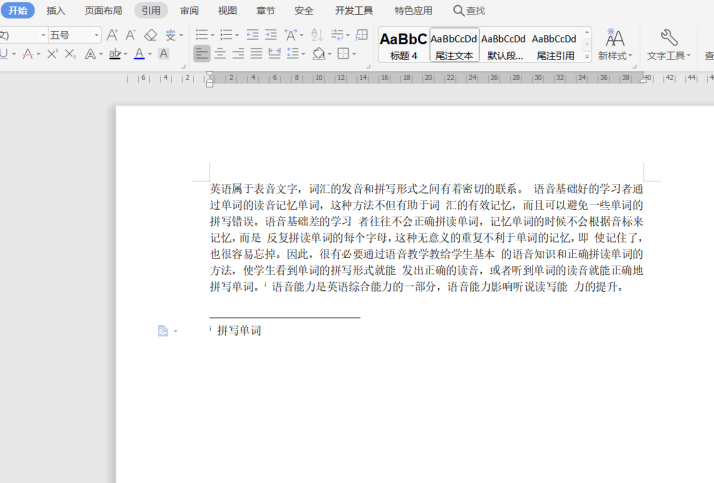 >>免费升级到企业版,赠超大存储空间
然后,选中菜单栏中的【引用】选项,如下图所示:
>>免费升级到企业版,赠超大存储空间
然后,选中菜单栏中的【引用】选项,如下图所示:
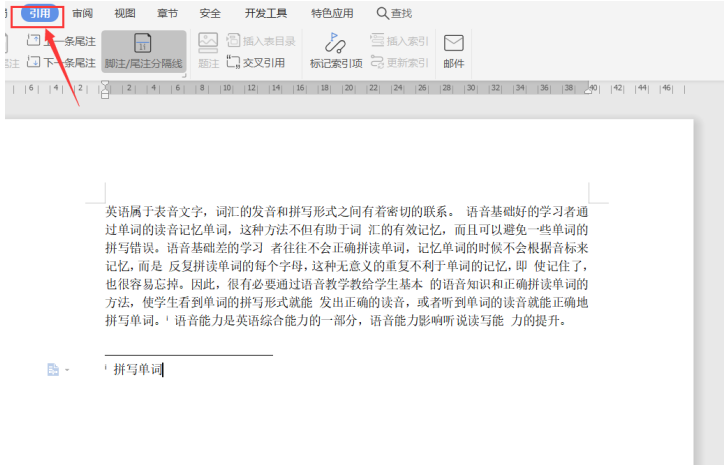 >>免费升级到企业版,赠超大存储空间
最后,点击引用选项下的【脚注/尾注分隔线】,这样就可以删除掉脚注处所带的横线。如果想要恢复横线,可以再点击一次刚才的【脚注/尾注分隔线】:
>>免费升级到企业版,赠超大存储空间
最后,点击引用选项下的【脚注/尾注分隔线】,这样就可以删除掉脚注处所带的横线。如果想要恢复横线,可以再点击一次刚才的【脚注/尾注分隔线】:
 >>免费升级到企业版,赠超大存储空间
仅仅通过以上简单的几步,就可以轻而易举地在保持尾注不变的情况下,将尾注处的横线删除了,如此简单,大家应该都学会了吧。
>>免费升级到企业版,赠超大存储空间
仅仅通过以上简单的几步,就可以轻而易举地在保持尾注不变的情况下,将尾注处的横线删除了,如此简单,大家应该都学会了吧。

